วิธีซ่อนหมวดหมู่ WooCommerce Storefront Theme
เผยแพร่แล้ว: 2020-10-05 ในเว็บไซต์อีคอมเมิร์ซใด ๆ หน้าร้านค้าเป็นหนึ่งในหน้าที่สำคัญที่สุด ลูกค้าของคุณไม่สามารถดูผลิตภัณฑ์ทั้งหมดที่คุณขายได้ ดังนั้นจึงเป็นสิ่งสำคัญมากที่จะนำเสนอหน้าร้านค้าเพื่อให้พวกเขาอยู่บนเว็บไซต์และตัดสินใจซื้อได้ง่ายขึ้น
ในเว็บไซต์อีคอมเมิร์ซใด ๆ หน้าร้านค้าเป็นหนึ่งในหน้าที่สำคัญที่สุด ลูกค้าของคุณไม่สามารถดูผลิตภัณฑ์ทั้งหมดที่คุณขายได้ ดังนั้นจึงเป็นสิ่งสำคัญมากที่จะนำเสนอหน้าร้านค้าเพื่อให้พวกเขาอยู่บนเว็บไซต์และตัดสินใจซื้อได้ง่ายขึ้น
หน้าร้าน WooCommerce ซ่อนหมวดหมู่
บทช่วยสอนสั้น ๆ นี้จัดทำขึ้นโดยเฉพาะสำหรับผู้ที่สร้างร้านค้าโดยใช้ปลั๊กอิน WooCommerce ฉันจะแสดงวิธีแสดงหมวดหมู่ผลิตภัณฑ์ทั้งหมดบนหน้าร้านค้าโดยใช้เครื่องมือปรับแต่ง WooCommerce และวิธีซ่อนหมวดหมู่ WooCommerce ไม่ให้แสดงบนหน้าร้านค้า
ธีมหน้าร้านผสานรวมกับ WooCommerce ได้อย่างราบรื่น WooCommerce ช่วยให้คุณตัดสินใจได้ว่าต้องการให้ผลิตภัณฑ์ของคุณแสดงบนหน้าแรกของธีมหน้าร้านอย่างไร
วิธีแสดงหมวดหมู่ในธีมหน้าร้าน
เมื่อคุณลงชื่อเข้าใช้ไซต์ WordPress และเข้าถึง แดชบอร์ด ในฐานะผู้ดูแลระบบ การใช้ แค็ตตาล็อกผลิตภัณฑ์ภายใต้ ลักษณะที่ปรากฏ > ปรับแต่ง > WooCommerce ช่วยให้คุณสามารถแสดงหน้าร้านค้า WooCommerce ได้โดยไม่ซ้ำกัน คุณสามารถเลือกแสดงเฉพาะหมวดหมู่ หมวดหมู่สินค้า หรือเฉพาะสินค้า
สรุป:
- แสดงผลิตภัณฑ์: ผลิตภัณฑ์ทั้งหมดจะถูกระบุไว้
- แสดงหมวดหมู่: หมวดหมู่ทั้งหมดจะแสดงอยู่ในรายการ
- แสดงหมวดหมู่และผลิตภัณฑ์: ผลิตภัณฑ์และหมวดหมู่จะแสดงในรายการ
หากคุณเลือกตัวเลือก 'แสดงหมวดหมู่' ใต้ 'การ แสดงหน้าร้านค้า' หมวดหมู่สินค้าทั้งหมดจะแสดงบนหน้าร้านค้าดังที่แสดงด้านล่าง: 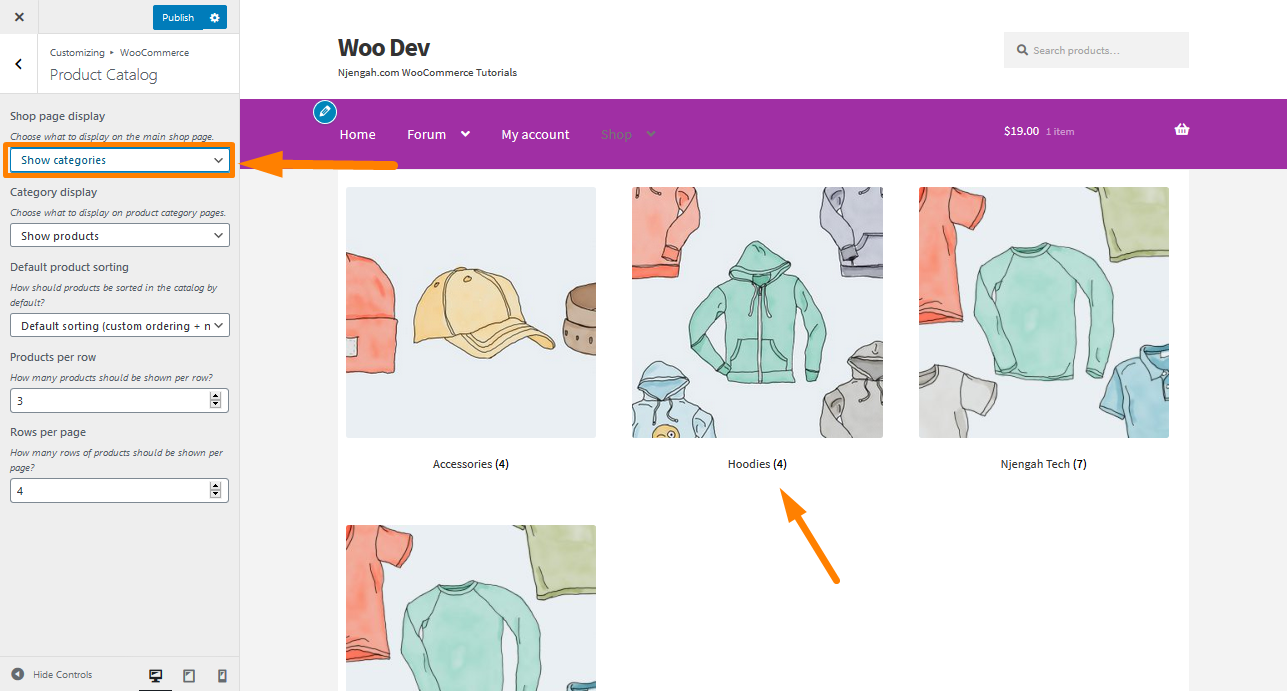
วิธีซ่อนหมวดหมู่ WooCommerce จากหน้าแรกของธีมหน้าร้าน
ด้วยเหตุผลหลายประการ คุณอาจไม่ต้องการแสดงบางหมวดหมู่บนโฮมเพจ ในตัวอย่างนี้ ฉันจะลบ หมวดหมู่ 'Accessories' เราสามารถทำได้โดยระบุชื่อที่ถูกต้องให้กับหมวดหมู่นี้หรือโดยการซ่อนไม่ให้แสดงบนโฮมเพจ
นี่คือขั้นตอนง่าย ๆ ที่คุณต้องปฏิบัติตาม:
- ลงชื่อเข้าใช้ไซต์ WordPress และเข้าถึง แดชบอร์ด ในฐานะผู้ดูแลระบบ
- จากเมนูแดชบอร์ด ให้คลิกที่ เมนูลักษณะที่ปรากฏ > เมนูตัวแก้ไขธีม เมื่อหน้า Theme Editor เปิดขึ้น ให้มองหาไฟล์ฟังก์ชันของธีมที่เราจะเพิ่มฟังก์ชันที่จะลบ หมวดหมู่ 'Accessories'
- เพิ่มรหัสต่อไปนี้ในไฟล์ functions.php:
/**
* แสดงสินค้าเฉพาะหมวดที่เลือก
*/
ฟังก์ชั่น get_subcategory_terms ( $terms, $taxonomies, $args ) {
$new_terms = อาร์เรย์ ();
$hide_category = อาร์เรย์ (19 ); // ID ของหมวดหมู่ที่คุณไม่ต้องการให้แสดงบนหน้าร้านค้า
// หากเป็นหมวดสินค้าและในเพจร้าน
if ( in_array( 'product_cat', $taxonomies ) && !is_admin() && is_shop() ) {
foreach ( $terms เป็น $key => $term ) {
if ( ! in_array( $term->term_id, $hide_category ) ) {
$new_terms[] = $term;
}
}
$terms = $new_terms;
}
ส่งคืนเงื่อนไข $;
}
add_filter( 'get_terms', 'get_subcategory_terms', 10, 3 );- หากต้องการดูผลลัพธ์ ให้รีเฟรชหน้าแรก จากภาพหน้าจอด้านล่าง คุณจะเห็นว่ารหัสได้ลบ หมวดหมู่ 'อุปกรณ์เสริม' ID=19 แล้ว
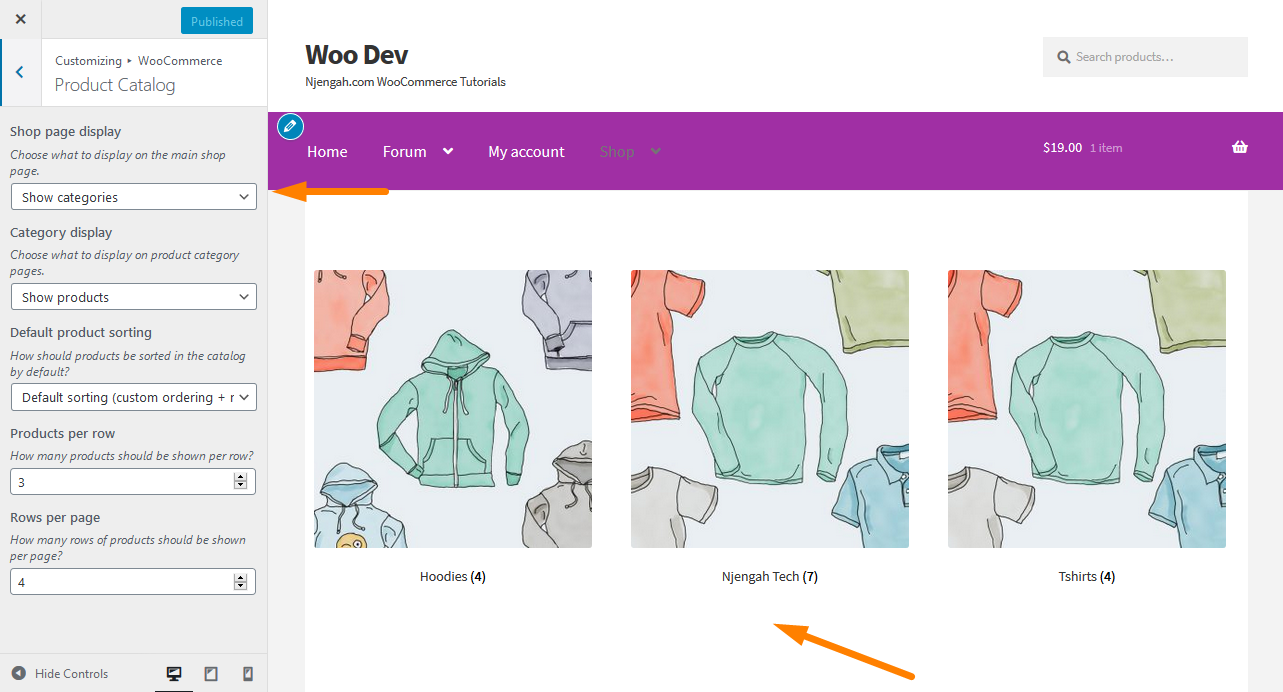
รหัสทำงานอย่างไร
ในข้อมูลโค้ด ฉันได้แชร์ ฉันได้ใช้ฟังก์ชันเรียกกลับ get_subcategory_terms() และฉันได้เริ่มต้นตัวแปร $new_terms ด้วยอาร์เรย์ว่าง ซึ่งจะใช้ในภายหลังเพื่อสร้างอาร์เรย์ของหมวดหมู่ WooCommerce เพื่อแสดงบนหน้าร้าน

หลังจากนั้น ฉันเริ่มต้นตัวแปร $hide_category ด้วยอาร์เรย์ของรหัสหมวดหมู่ที่ฉันไม่ต้องการแสดงบนหน้าร้านค้า คุณต้องเพิ่ม ID ของหมวดหมู่ที่คุณต้องการซ่อนในหน้าร้านค้าของคุณ
จากนั้นฉันตรวจสอบว่า 'product_cat' มีอยู่ใน $taxonomies หรือไม่ และตรวจสอบว่าเป็นหน้าส่วนหน้าและหน้าร้านค้าหรือไม่ จากนั้นจึงดำเนินการเฉพาะส่วนการดัดแปลงจริงเท่านั้น นอกจากนี้ ฉันยังใช้ฟังก์ชัน is_admin() เพื่อตรวจสอบว่าเป็น front end หรือ admin end ฉันใช้ฟังก์ชัน is_shop() เพื่อตรวจสอบว่าเป็นหน้าร้านค้าของ WooCommerce หรือไม่
หากเงื่อนไขทั้งหมดเป็นจริง ฉันใช้ foreach loop เพื่อวนผ่านข้อมูล $terms เพื่อเตรียมข้อมูลเทอมใหม่ในตัวแปร $new_terms ตัวแปรนี้จะไม่มีข้อมูลคำศัพท์ของหมวดหมู่ WooCommerce ที่เราต้องการซ่อนไว้ในหน้าแรก ซึ่งหมายความว่าสำหรับข้อมูลคำศัพท์แต่ละคำ ฉันกำลังตรวจสอบว่าไม่มีคำว่า id ในอาร์เรย์ $hide_category จากนั้นให้เพิ่มเฉพาะคำนั้นในอาร์เรย์ $new_terms
บทสรุป
ในโพสต์นี้ ฉันได้แสดงวิธีการเปลี่ยนมุมมองของหน้าร้านค้าเพื่อแสดงรายการประเภทสินค้า นอกจากนี้ ฉันได้แสดงวิธีซ่อนหมวดหมู่ WooCommerce เฉพาะไม่ให้แสดงบนโฮมเพจโดยใช้โค้ดเล็กๆ น้อยๆ
นอกจากนี้ อาจมีสถานการณ์อื่นๆ ที่จะซ่อนผลิตภัณฑ์และหมวดหมู่ไม่ให้แสดงบนโฮมเพจ ซึ่งสามารถทำได้โดยการเพิ่มโค้ดเพิ่มเติมในข้อมูลโค้ดที่ซับซ้อนซึ่งคุณสามารถบรรลุความต้องการของคุณได้
บทความที่คล้ายกัน
- วิธีเพิ่มผลิตภัณฑ์ Woocommerce จากส่วนหน้า
- วิธีเพิ่มสินค้าหลังจากตั้งค่าหน้าร้าน [คู่มือสำหรับผู้เริ่มต้น]
- วิธีเปลี่ยนการกลับไปที่ลิงค์ร้านค้าใน Woocommerce
- วิธีซ่อนผลิตภัณฑ์ใน WooCommerce หรือซ่อนผลิตภัณฑ์ตามหมวดหมู่หรือบทบาท
- วิธีค้นหา ID ผลิตภัณฑ์ของคุณอย่างรวดเร็วใน WooCommerce
- วิธีค้นหารหัสหมวดหมู่ WordPress ใน 3 ตัวเลือกที่ง่ายและรวดเร็ว
- วิธีเพิ่มหมวดหมู่ให้กับผลิตภัณฑ์ WooCommerce
- วิธีเปลี่ยนข้อความปุ่มเพิ่มในรถเข็นในหน้าร้านค้า WooCommerce
- วิธีปิดการใช้งานบทวิจารณ์ WooCommerce Storefront Theme
- วิธีแสดงสินค้าเด่นบนหน้าแรกของหน้าร้าน
- วิธีลบ Breadcrumbs หน้าร้าน WooCommerce
- วิธีลบชื่อหน้าธีมหน้าร้าน WooCommerce
- วิธีซ่อนสินค้าทั้งหมดจากหน้าร้านค้าใน WooCommerce
- วิธีการตั้งค่าวิดเจ็ตส่วนท้ายของ WooCommerce Store
- วิธีเปลี่ยนสินค้าต่อหน้า WooCommerce Storefront Theme
- วิธีการเปลี่ยนปุ่มสีธีมหน้าร้าน
- วิธีลบรถเข็นออกจากส่วนหัวของธีมหน้าร้าน
- วิธีการนับรายการที่เพิ่มลงในรถเข็น รหัสการนับรถเข็น WooCommerce
- วิธีลบธีมหน้าร้านของช่องค้นหา
- วิธีจัดเรียงหมวดหมู่ WooCommerce เพื่อประสบการณ์ผู้ใช้ที่ดีขึ้น
